来源:www.laomaotao.org 时间:2018-08-02 13:15
最近有位win7系统用户在使用浏览器上网的时候,系统却弹出提示:Internet Explorer 已停止工作,关闭提示窗口重新打开ie浏览器仍然出现这样的错误,这让用户非常苦恼,那么win7系统提示Internet Explorer 已停止工作怎么解决呢?今天为大家分享win7系统提示Internet Explorer已停止工作的解决方法。
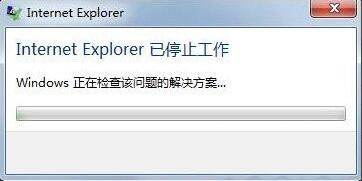
Internet Explorer已停止工作解决方法:
1、点击开始按钮,选择控制面板选项。如图所示:
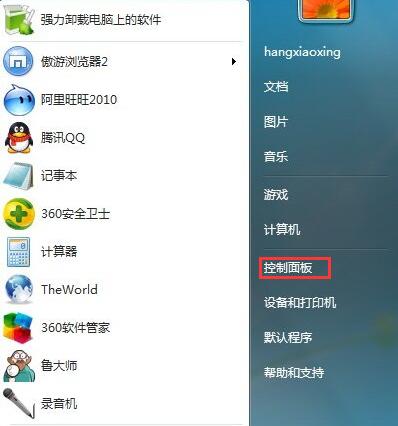
2、在控制面板选项中选择Internet选项。如图所示:
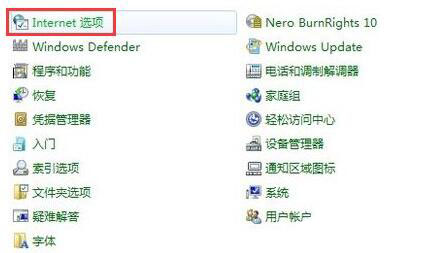
3、在弹出的Internet属性中选择右上角的高级选项。如图所示:
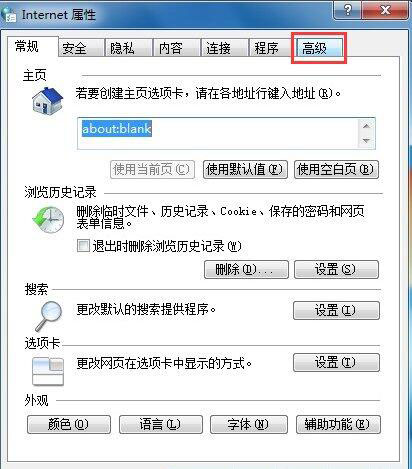
4、在Internet属性高级选项卡中选择右下角的重置选项。如图所示:
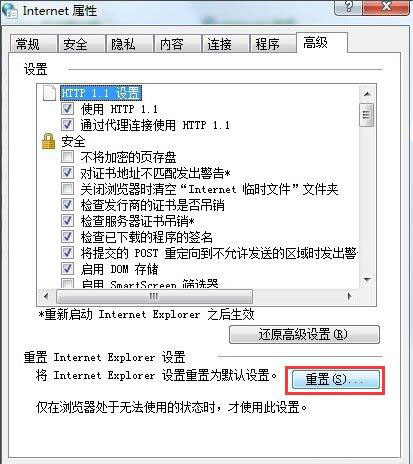
5、在弹出的重置Internet Explorer 设置中把删除个性化设置前打勾。如图所示:
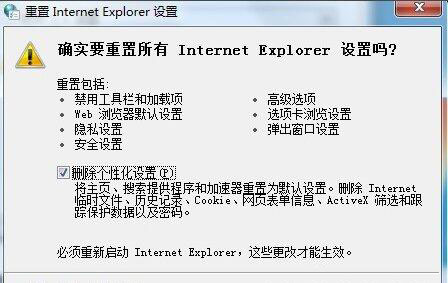
6、点击重置,很短的时间后会完成操作,Internet Explorer 会还原到初始设置状态,整个操作结束。
关于win7系统提示Internet Explorer已停止工作的解决方法就为用户们详细介绍到这边了,如果用户们使用电脑的时候遇到了同样的问题,可以参考以上方法步骤进行解决哦,希望本篇教程对大家有所帮助,更多精彩教程请关注新毛桃官方网站。
责任编辑:新毛桃:http://www.laomaotao.org